تنسيق محرك أقراص فلاش USB في لينكس
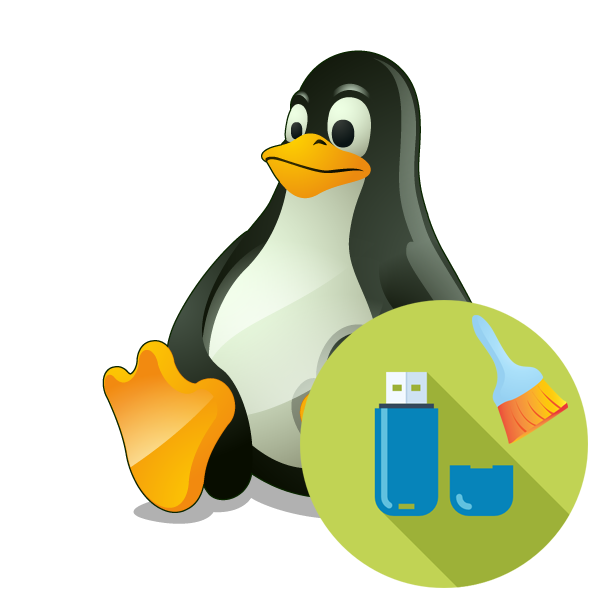
يستخدم معظم المستخدمين بنشاط محركات الأقراص القابلة للإزالة ، لذلك من المنطقي أنه في بعض الأحيان تكون هناك حاجة لتنسيقها. تعتبر هذه المهمة بسيطة للغاية ويمكن تنفيذها بطرق مختلفة ، ومع ذلك ، يواجه المستخدمون عديمو الخبرة في أنظمة التشغيل القائمة على نواة Linux أحيانًا صعوبات. نود اليوم أن نوضح كيف يتم تنفيذ إجراءات تهيئة محرك أقراص فلاش باستخدام طرق مختلفة. التعليمات الواردة أدناه عالمية ومناسبة لكل توزيع.
تنسيق محرك أقراص فلاش USB في لينكس
هناك عدد كبير من البرامج والأدوات المساعدة الإضافية لإدارة محركات الأقراص ، لكن ليس من المنطقي فرزها بالكامل ، لأن بعضها أصبح مفضلاً لفترة طويلة ، متجاوزًا المنافسين. لذلك ، دعونا نتحدث عن طريقتين بسيطتين ، ولنبدأ بذكر الأداة القياسية. نادرًا ما يتم استخدامه نظرًا لأنه أدنى مستوى في وظيفته بالنسبة للطرق الأخرى ، ولكن قد يكون هذا الخيار مفيدًا لفئة معينة من المستخدمين.
- بدء تشغيل وحدة التحكم وأدخل
sudo fdisk -l. سيساعد هذا الأمر في تحديد اسم محرك الأقراص المحمول لتنسيقه. - قم بتأكيد الإجراء عن طريق إدخال كلمة مرور المستخدم الخارق.
- تحقق من قائمة محركات الأقراص. ابحث عن العنصر المطلوب حسب حجمه.
- لا يمكنك
sudo umount /dev/sdb1محرك الأقراص المحمول المثبت ، قم أولاًsudo umount /dev/sdb1باستخدام الأمرsudo umount /dev/sdb1، حيث يكون / dev / sdb1 هو اسم محرك الأقراص المحمول. - يبقى فقط إجراء عملية تنظيف عن طريق كتابة
sudo mkfs -t vfat -L FLASH /dev/sdb1، حيث vfat هو اسم نظام الملفات المطلوب.
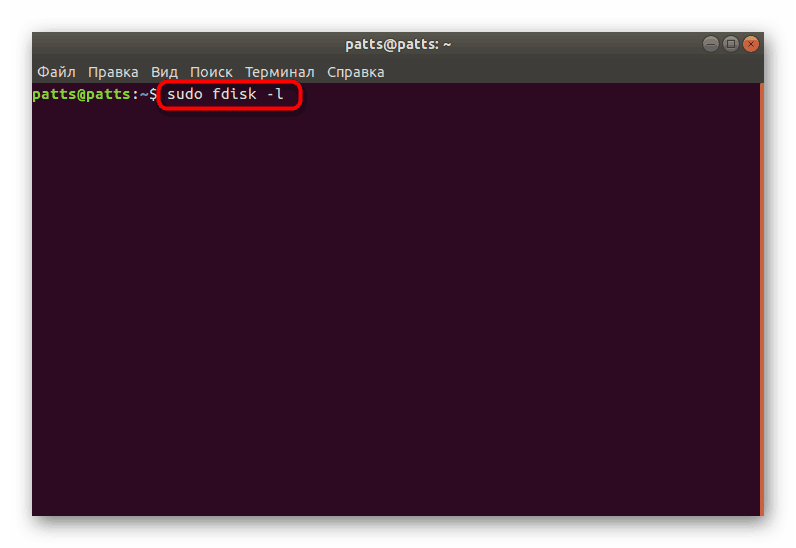

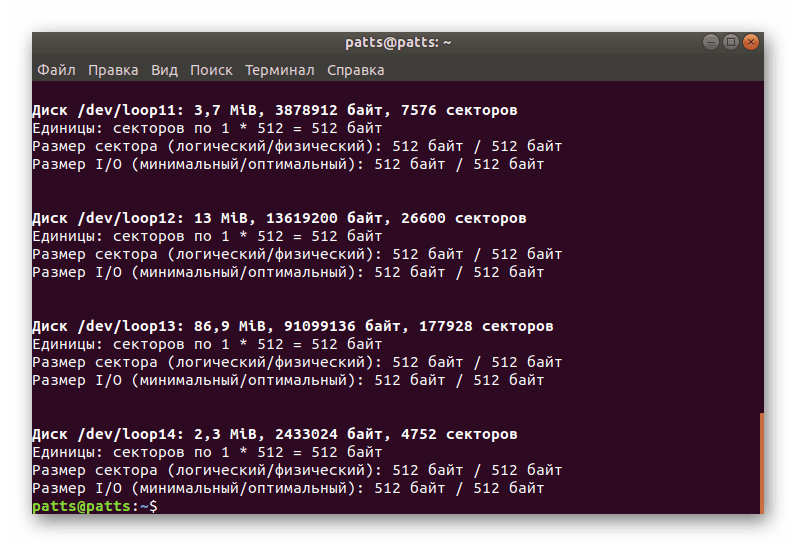
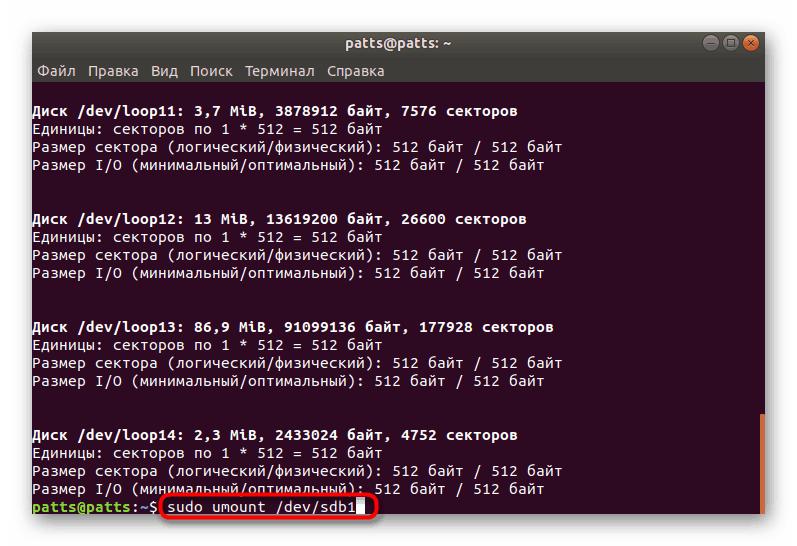
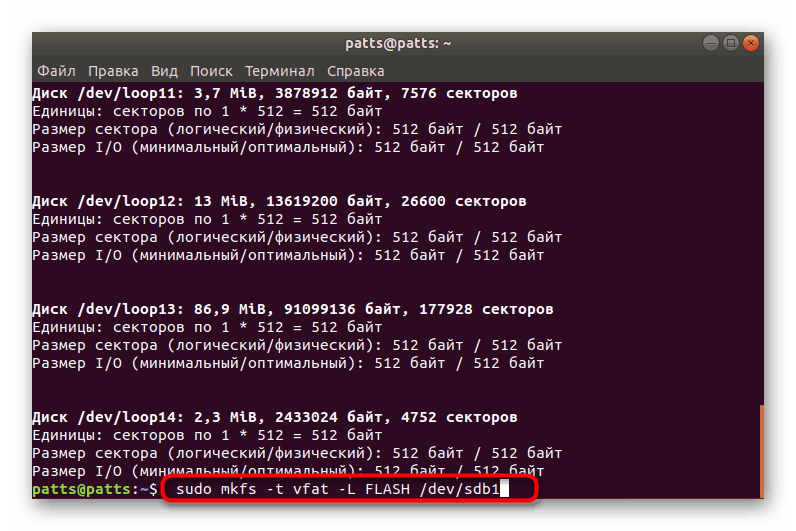
كما ترون ، فإن الأداة المساعدة mksf مناسبة للتنسيق ، لكن أداء هذه المهمة من خلالها ليس ملائمًا للغاية. إذا كانت هذه الطريقة لا تناسبك أو تبدو صعبة ، نوصيك بالرجوع إلى الإرشادات التالية.
الأسلوب 1: منبثق
تعتبر البرامج الإضافية المسماة Gparted واحدة من أفضل البرامج للعمل مع أقسام محركات الأقراص الثابتة أو محركات أقراص فلاش. تتوفر هذه الأداة في جميع التوزيعات ، ولكن عليك أولاً تثبيتها.
- ابدأ تشغيل "Terminal" ، على سبيل المثال ، من خلال القائمة أو عن طريق الضغط على المفتاح السريع Ctrl + Alt + T.
- على Ubuntu أو Debian ، اكتب
sudo apt install gparted، وعلى توزيعات تستند إلى Red Hat ، اكتبsudo yum install gparted. هذه هي الأوامر لإضافة برنامج إلى النظام. - لن يتم بدء التثبيت إلا بعد مصادقة المستخدم الخارق. عند إدخال كلمة مرور ، لا يتم عرض الأحرف في السلسلة.
- تأكيد إضافة حزم جديدة مع D.
- قم بتشغيل الأداة من خلال القائمة أو عن طريق
gparted-pkexec. - في الواجهة الرسومية للأداة ، للبدء ، قم بالتبديل بين محركات الأقراص. حدد الخيار المناسب من القائمة المنبثقة.
- لن تتوفر إجراءات أخرى باستخدام محرك أقراص فلاش إلا بعد إلغاء تركيبها. لذلك ، انقر عليها RMB وحدد "إلغاء التثبيت" .
- يبقى فقط للنقر على عنصر "التنسيق إلى" واختيار نظام الملفات المناسب.
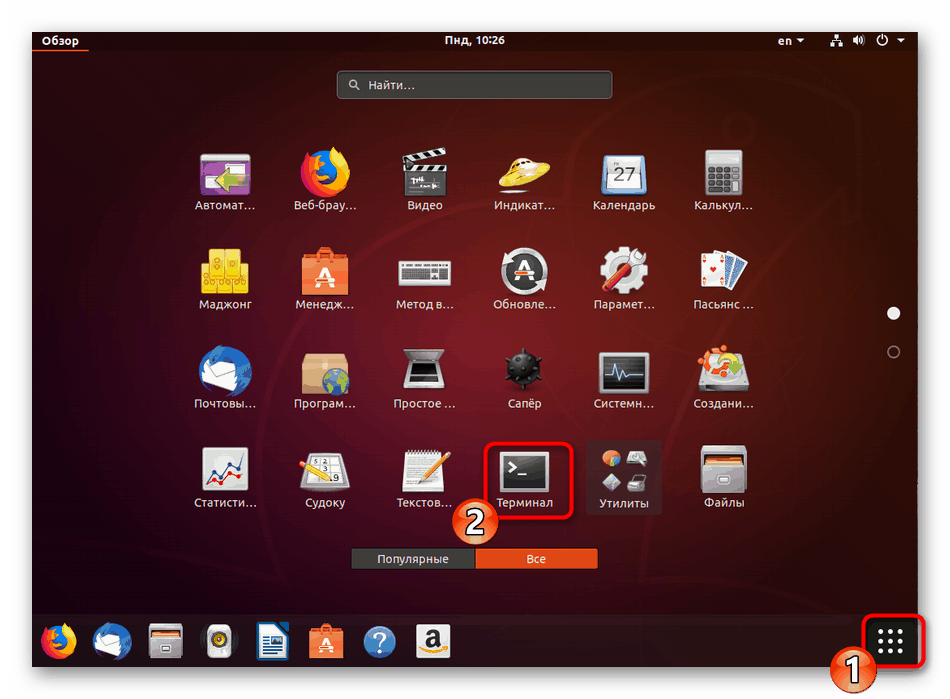
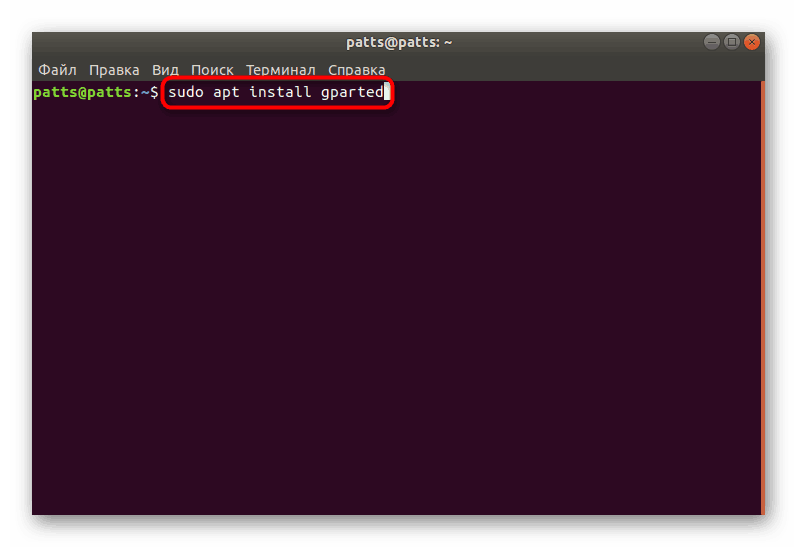
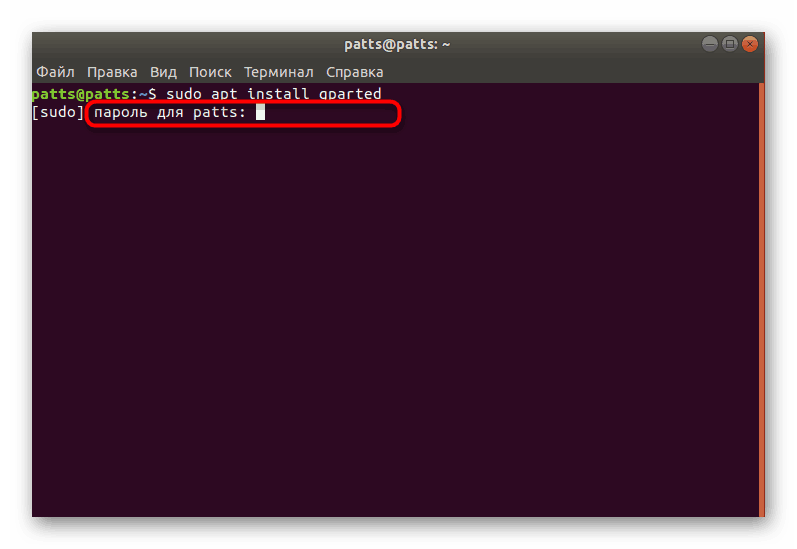
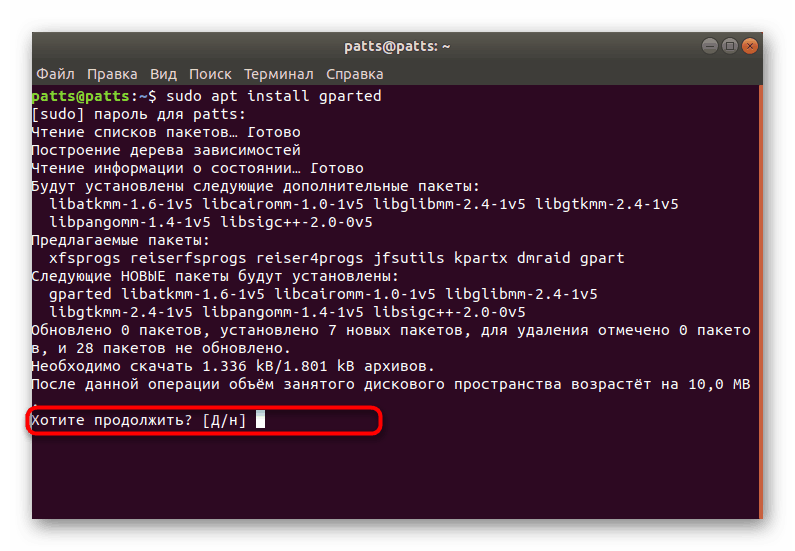
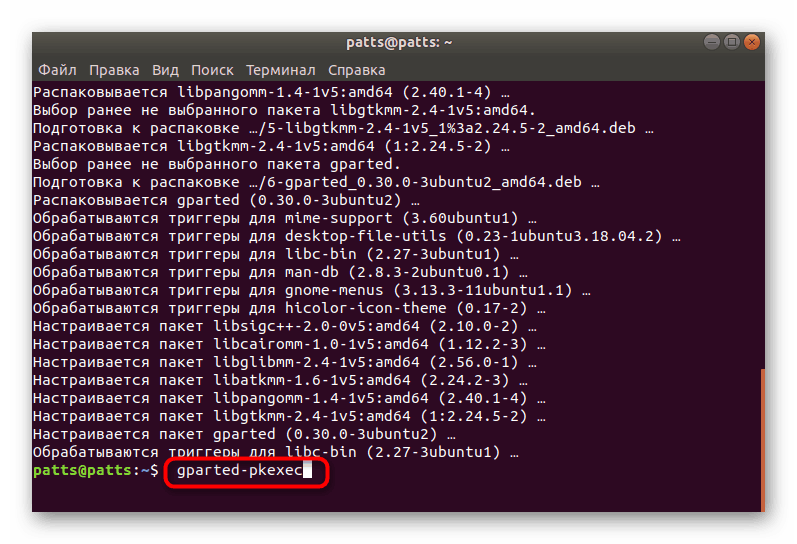
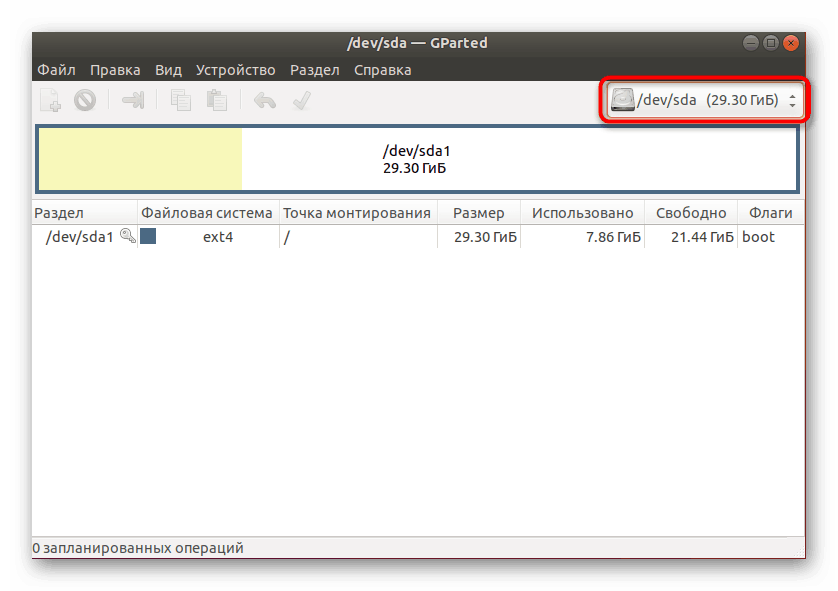
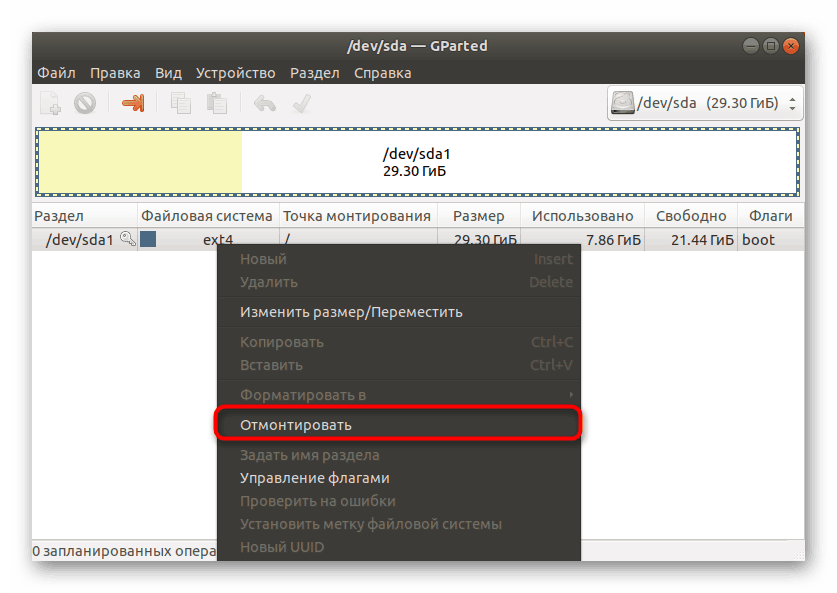

بعد اكتمال تنسيق محرك الأقراص المحمول ، لن يكون مجانيًا تمامًا فحسب ، بل سيحصل أيضًا على تنسيق نظام الملفات المحدد مسبقًا ، والذي سيكون مفيدًا لمزيد من العمل معه. العيب الوحيد في هذا الخيار هو أن Gparted غير مدرج في مجموعة البرامج القياسية ، ولتثبيته ، ستحتاج إلى اتصال إنترنت نشط.
الطريقة 2: إدارة الأقراص (Gnome فقط)
واحدة من الأصداف الرسومية الأكثر شعبية تعتبر جنوم. يحتوي على مجموعة واسعة من الأدوات التي تسمح لك بالتحكم في النظام. المتاحة وأداة للتفاعل مع محركات الأقراص المتصلة. لسوء الحظ ، هذه الطريقة مناسبة فقط لأولئك الذين قاموا بتثبيت Gnome ، يجب على هؤلاء المستخدمين تنفيذ الإجراءات التالية:
- افتح القائمة واستخدم البحث للعثور على أداة القرص أو الأداة المساعدة للقرص . قم بتشغيل البرنامج بالنقر المزدوج على أيقونه.
- في القائمة الموجودة على اليسار ، حدد الجهاز المطلوب وانقر فوق الزر في شكل نقلات.
- انقر على "قسم التنسيق" .
- يبقى فقط لتحديد نظام الملفات ، وتعيين معلمات إضافية وبدء إجراء التنظيف.
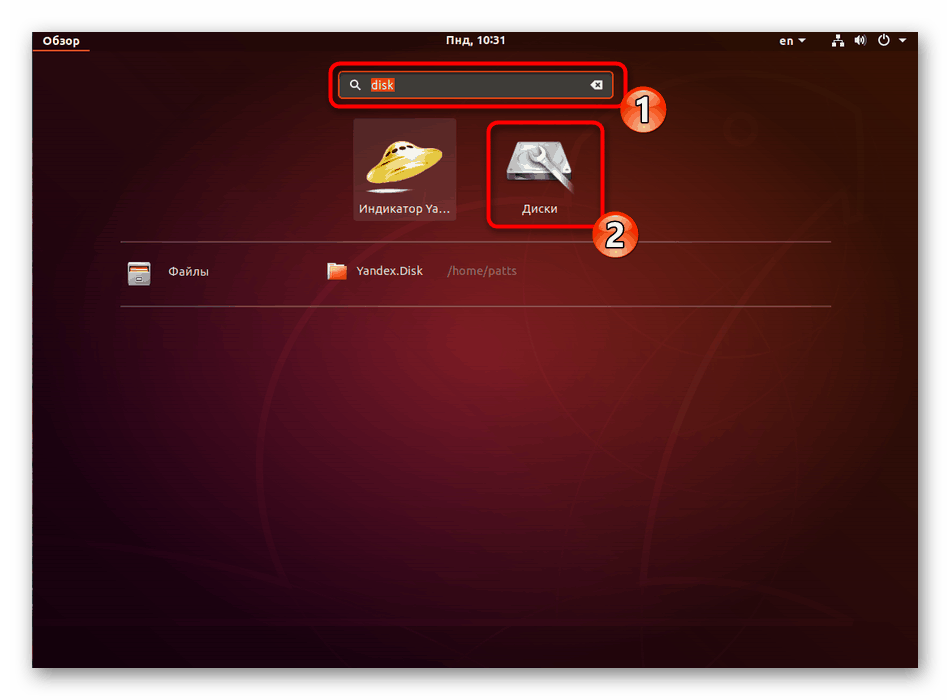
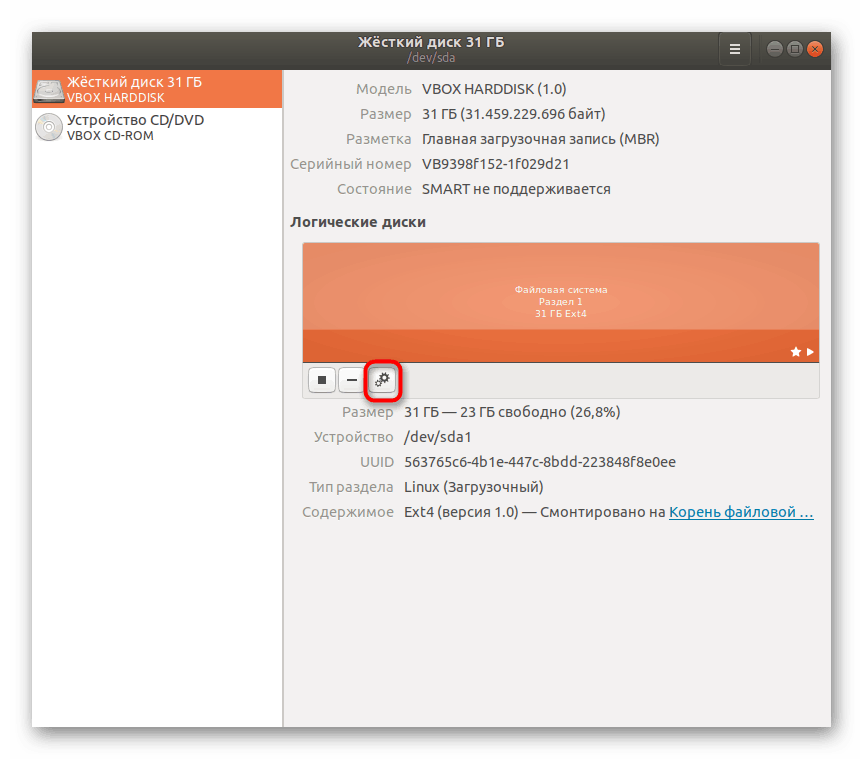
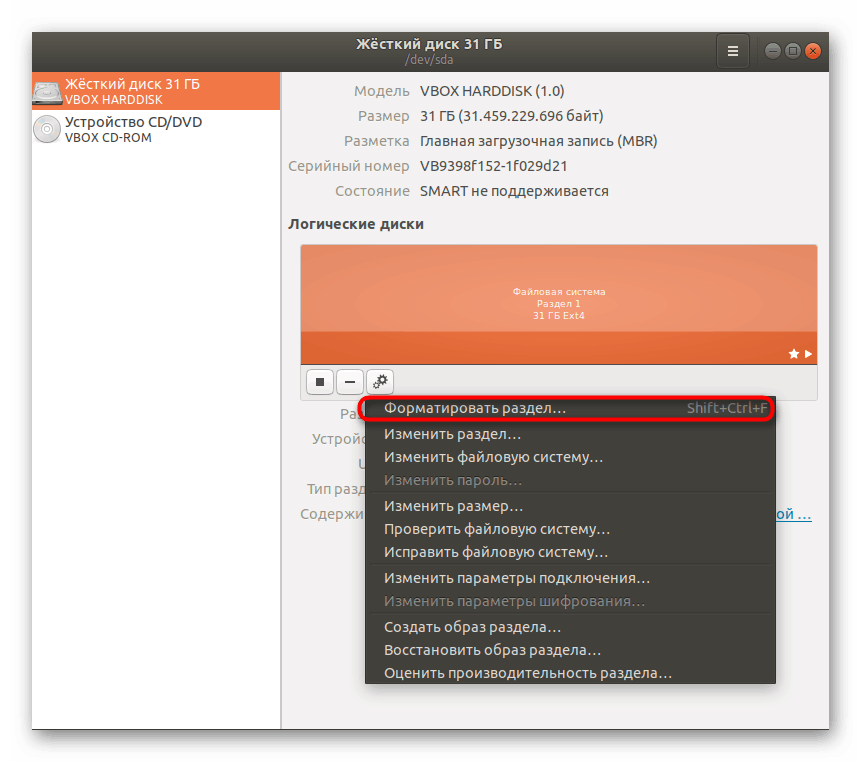
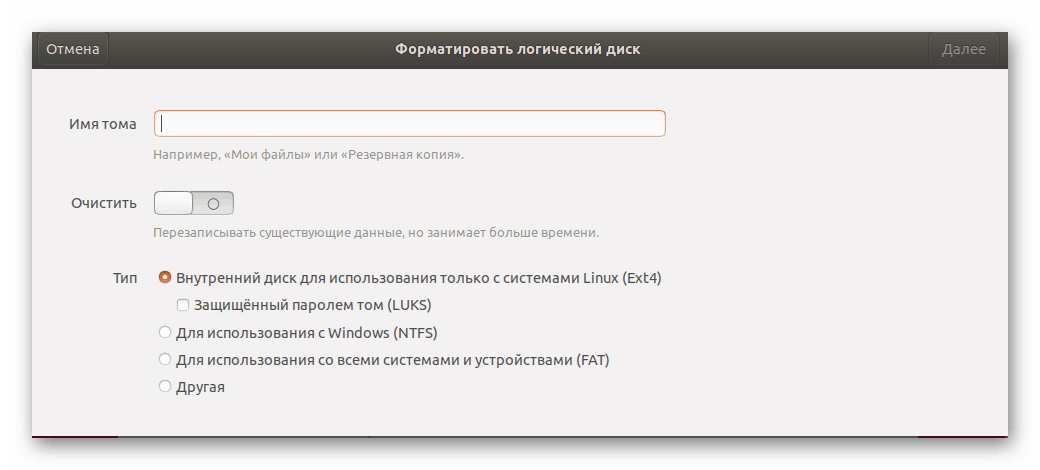
كما ترون ، فإن كل الأساليب المذكورة أعلاه مختلفة وستكون مفيدة للغاية في بعض المواقف. قبل التنسيق ، نوصي بشدة بالتحقق من محتويات محرك الأقراص المحمول من أجل عدم حذف المعلومات الضرورية عن طريق الخطأ ، وذلك لأن استرداد الملفات المحذوفة لا يعطي دائمًا نتيجة إيجابية ، حيث يمكن فقدان البيانات إلى الأبد.